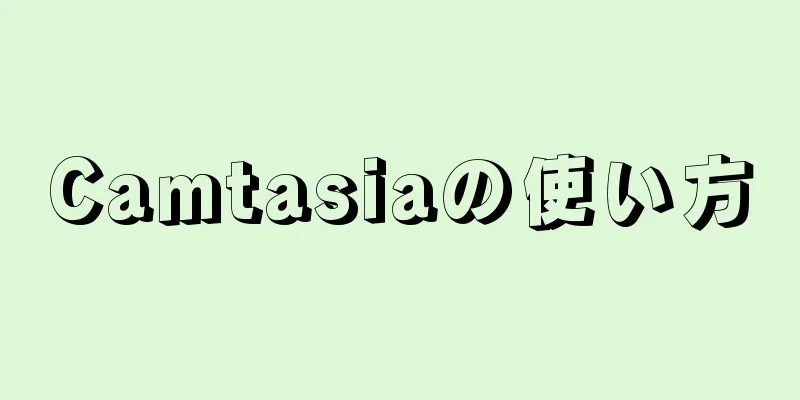このwikiHowでは、複数のWindowsコンピューターを接続するためのローカルエリアネットワーク(LAN)を設定する方法を説明します。
ステップ 1方法 1/3:ローカルエリアネットワークの構築 {"smallUrl":"https:\/\/www.wikihow.com\/images_en\/thumb\/5\/55\/Configure-Your-PC-to-a-Local-Area-Network-Step-1-Version-2.jpg\/v4-460px-Configure-Your-PC-to-a-Local-Area-Network-Step-1-Version-2.jpg","bigUrl":"https:\/\/www.wikihow.com\/i mages\/thumb\/5\/55\/Configure-Your-PC-to-a-Local-Area-Network-Step-1-Version-2.jpg\/v4-728px-Configure-Your-PC-to-a-Local-Area-Network-Step-1-Version-2.jpg","smallWidth":460,"smallHeight":334,"bigWidth":728,"bigHeight":529,"licensing":"<div class=\"mw-parser-output\"><\/div>"} 1接続するコンピュータの数を決定します。 接続されるコンピュータの数によって、必要なネットワーク ハードウェアの種類が決まります。 4 台以下のコンピューターを接続する場合は、ルーターは 1 台だけ必要です。インターネットを使用する必要がない場合は、スイッチは 1 つだけ必要です。 4 台以上のコンピューターを接続する場合は、ルーターとスイッチが必要になります。インターネットが必要ない場合は、スイッチで十分です。 {"smallUrl":"https:\/\/www.wikihow.com\/images_en\/thumb\/9\/9f\/Configure-Your-PC-to-a-Local-Area-Network-Step-2-Version-3.jpg\/v4-460px-Configure-Your-PC-to-a-Local-Area-Network-Step-2-Version-3.jpg","bigUrl":"https:\/\/www.wikihow.com\/i mages\/thumb\/9\/9f\/Configure-Your-PC-to-a-Local-Area-Network-Step-2-Version-3.jpg\/v4-728px-Configure-Your-PC-to-a-Local-Area-Network-Step-2-Version-3.jpg","smallWidth":460,"smallHeight":334,"bigWidth":728,"bigHeight":529,"licensing":"<div class=\"mw-parser-output\"><\/div>"} 2ネットワークレイアウトを決定します。 LAN レイアウトを最終的に設定したい場合は、ケーブルの長さに注意する必要があります。 CAT5 イーサネット ケーブルの長さは 75 メートルを超えてはなりません。より長い距離をカバーする場合は、定期的にスイッチを使用するか、CAT6 ケーブルを使用する必要があります。 LAN に接続する各コンピューター用のケーブルと、ルーターをスイッチに接続するためのイーサネット ケーブル (該当する場合) が必要になります。 {"smallUrl":"https:\/\/www.wikihow.com\/images_en\/thumb\/e\/ed\/Configure-Your-PC-to-a-Local-Area-Network-Step-3-Version-3.jpg\/v4-460px-Configure-Your-PC-to-a-Local-Area-Network-Step-3-Version-3.jpg","bigUrl":"https:\/\/www.wikihow.com\/i mages\/thumb\/e\/ed\/Configure-Your-PC-to-a-Local-Area-Network-Step-3-Version-3.jpg\/v4-728px-Configure-Your-PC-to-a-Local-Area-Network-Step-3-Version-3.jpg","smallWidth":460,"smallHeight":334,"bigWidth":728,"bigHeight":529,"licensing":"<div class=\"mw-parser-output\"><\/div>"} 3ネットワーク ハードウェアを取得します。 LAN を作成するには、ルーターとスイッチ、またはその両方が必要です。これらのハードウェアは、ローカル エリア ネットワークの「ハブ」に相当し、すべてのコンピューターがこれに接続されます。 LAN 内のすべてのコンピューターがインターネットにアクセスできるようにしたい場合、最も簡単な方法はルーターを使用することです。ルーターに十分なポートがない場合は、ネットワーク スイッチを追加します。ルータは、接続されているすべてのコンピュータに IP アドレスを自動的に割り当てます。 スイッチはルーターに似ていますが、IP アドレスを自動的に割り当てません。スイッチには通常、ルーターよりも多くのイーサネット ポートがあります。 {"smallUrl":"https:\/\/www.wikihow.com\/images_en\/thumb\/d\/db\/Configure-Your-PC-to-a-Local-Area-Network-Step-4-Version-3.jpg\/v4-460px-Configure-Your-PC-to-a-Local-Area-Network-Step-4-Version-3.jpg","bigUrl":"https:\/\/www.wikihow.com\/i mages\/thumb\/d\/db\/Configure-Your-PC-to-a-Local-Area-Network-Step-4-Version-3.jpg\/v4-728px-Configure-Your-PC-to-a-Local-Area-Network-Step-4-Version-3.jpg","smallWidth":460,"smallHeight":334,"bigWidth":728,"bigHeight":529,"licensing":"<div class=\"mw-parser-output\"><\/div>"} 4モデムをルーターのWANポートに接続します。 このポートには「INTERNET」というラベルが付いている場合があります。これにより、LAN に接続されているすべてのコンピューターにインターネット アクセスが提供されます。インターネットにアクセスできない LAN を作成する場合は、この手順をスキップできます。 ルーターがなくても LAN を構築できますが、ルーターを使用するとさらに簡単になります。ネットワーク スイッチのみを使用している場合は、スイッチに接続されている各コンピューターに IP アドレスを手動で割り当てる必要があります。 {"smallUrl":"https:\/\/www.wikihow.com\/images_en\/thumb\/a\/a7\/Configure-Your-PC-to-a-Local-Area-Network-Step-5-Version-2.jpg\/v4-460px-Configure-Your-PC-to-a-Local-Area-Network-Step-5-Version-2.jpg","bigUrl":"https:\/\/www.wikihow.com\/i mages\/thumb\/a\/a7\/Configure-Your-PC-to-a-Local-Area-Network-Step-5-Version-2.jpg\/v4-728px-Configure-Your-PC-to-a-Local-Area-Network-Step-5-Version-2.jpg","smallWidth":460,"smallHeight":334,"bigWidth":728,"bigHeight":529,"licensing":"<div class=\"mw-parser-output\"><\/div>"} 5スイッチをルーターのLANポートに接続します。 ネットワーク スイッチを使用して複数のコンピューターを接続する場合は、ルーターの LAN ポートの 1 つに接続します。スイッチ上の任意のポートを使用して接続できます。接続されると、ルータはいずれかのデバイスに接続するすべてのコンピュータに IP アドレスを提供します。 広告する2方法 2/3:コンピュータに接続する {"smallUrl":"https:\/\/www.wikihow.com\/images_en\/thumb\/a\/af\/Configure-Your-PC-to-a-Local-Area-Network-Step-6-Version-2.jpg\/v4-460px-Configure-Your-PC-to-a-Local-Area-Network-Step-6-Version-2.jpg","bigUrl":"https:\/\/www.wikihow.com\/i mages\/thumb\/a\/af\/Configure-Your-PC-to-a-Local-Area-Network-Step-6-Version-2.jpg\/v4-728px-Configure-Your-PC-to-a-Local-Area-Network-Step-6-Version-2.jpg","smallWidth":460,"smallHeight":334,"bigWidth":728,"bigHeight":529,"licensing":"<div class=\"mw-parser-output\"><\/div>"} 1コンピュータ上のイーサネット インターフェイスを見つけます。 このポートは通常、デスクトップ コンピューターの背面、またはラップトップの側面または背面にあります。超薄型ラップトップにはイーサネット ポートが搭載されていない場合があります。その場合は、USB イーサネット アダプターを使用するか、ルーターが許可している場合はワイヤレスで接続する必要があります。 {"smallUrl":"https:\/\/www.wikihow.com\/images_en\/thumb\/e\/ea\/Configure-Your-PC-to-a-Local-Area-Network-Step-7.jpg\/v4-460px-Configure-Your-PC-to-a-Local-Area-Network-Step-7.jpg","bigUrl":"https:\/\/www.wikihow.com\/images\/thumb\/e\/ea\/Configure-Your-PC-to-a-Local-Area-Network-Step-7.jpg\/v4-728px-Configure-Your-PC-to-a-Local-Area-Network-Step-7.jpg","smallWidth":460,"smallHeight":334,"bigWidth":728,"bigHeight":529,"licensing":" class=\"mw-parser-output\"><\/div>"} 2イーサネット ケーブルの一方の端をコンピューターに接続します。 電話ケーブル (RJ11) ではなく、イーサネット ケーブル (RJ45) を使用していることを確認してください。{"smallUrl":"https:\/\/www.wikihow.com\/images_en\/thumb\/a\/a3\/Configure-Your-PC-to-a-Local-Area-Network-Step-8.jpg\/v4-460px-Configure-Your-PC-to-a-Local-Area-Network-Step-8.jpg","bigUrl":"https:\/\/www.wikihow.com\/images\/thumb\/a\/a3\/Configure-Your-PC-to-a-Local-Area-Network-Step-8.jpg\/v4-728px-Configure-Your-PC-to-a-Local-Area-Network-Step-8.jpg","smallWidth":460,"smallHeight":334,"bigWidth":728,"bigHeight":529,"licensing":" class=\"mw-parser-output\"><\/div>"} 3ケーブルのもう一方の端をLANポートに差し込みます。 これは、LAN 設定に応じて、ルーターまたはスイッチ上の任意の LAN ポートになります。{"smallUrl":"https:\/\/www.wikihow.com\/images_en\/thumb\/b\/be\/Configure-Your-PC-to-a-Local-Area-Network-Step-9.jpg\/v4-460px-Configure-Your-PC-to-a-Local-Area-Network-Step-9.jpg","bigUrl":"https:\/\/www.wikihow.com\/images\/thumb\/b\/be\/Configure-Your-PC-to-a-Local-Area-Network-Step-9.jpg\/v4-728px-Configure-Your-PC-to-a-Local-Area-Network-Step-9.jpg","smallWidth":460,"smallHeight":334,"bigWidth":728,"bigHeight":529,"licensing":" class=\"mw-parser-output\"><\/div>"} 4ネットワークをテストします (ルーターのみ)。 ルーターを使用すれば作業は完了です。すべてのコンピュータが LAN ポートに接続されると、IP アドレスが自動的に割り当てられ、ネットワーク上に表示されます。ゲーム目的で LAN を作成する場合は、各コンピューターを LAN に接続して、LAN 上でゲームをプレイできる必要があります。スイッチのみを使用し、ルーターを使用しない場合でも、各コンピューターに IP アドレスを割り当てる必要があります。 {"smallUrl":"https:\/\/www.wikihow.com\/images_en\/thumb\/0\/08\/Configure-Your-PC-to-a-Local-Area-Network-Step-10-Version-2.jpg\/v4-460px-Configure-Your-PC-to-a-Local-Area-Network-Step-10-Version-2.jpg","bigUrl":"https:\/\/www.wikihow.com\/i mages\/thumb\/0\/08\/Configure-Your-PC-to-a-Local-Area-Network-Step-10-Version-2.jpg\/v4-728px-Configure-Your-PC-to-a-Local-Area-Network-Step-10-Version-2.jpg","smallWidth":460,"smallHeight":334,"bigWidth":728,"bigHeight":529,"licensing":"<div class=\"mw-parser-output\"><\/div>"} 5ファイルとプリンターの共有を有効にします。 ファイルとプリンターの共有を有効にするまで、ネットワーク上のコンピューターのリソースにアクセスすることはできません。各コンピューター上の特定のファイル、フォルダー、ドライブを共有したり、プリンターへのアクセスを共有したりすることもできます。 広告する3方法 3/3: IPアドレスの割り当て(ルーターなし) {"smallUrl":"https:\/\/www.wikihow.com\/images_en\/thumb\/4\/4f\/Configure-Your-PC-to-a-Local-Area-Network-Step-11.jpg\/v4-460px-Configure-Your-PC-to-a-Local-Area-Network-Step-11.jpg","bigUrl":"https:\/\/www.wikihow.com\/i mages\/thumb\/4\/4f\/Configure-Your-PC-to-a-Local-Area-Network-Step-11.jpg\/v4-728px-Configure-Your-PC-to-a-Local-Area-Network-Step-11.jpg","smallWidth":460,"smallHeight":345,"bigWidth":728,"bigHeight":546,"licensing":"<div class=\"mw-parser-output\"><\/div>"} 1 「ネットワーク接続」を右クリックします。 このアイコンはシステム トレイに表示されます。ルーターではなくスイッチを介してコンピューターを接続する場合は、LAN 上の各コンピューターに一意の IP アドレスを割り当てる必要があります。ルーターを使用する場合、このプロセスは自動的に実行されます。 IP アドレスは電子メール アドレスのようなものだと考えてください。ネットワーク内で送信される情報が正しい宛先に届くように、ネットワーク上の各コンピューターには一意の IP アドレスが必要です。 {"smallUrl":"https:\/\/www.wikihow.com\/images_en\/thumb\/a\/ab\/Configure-Your-PC-to-a-Local-Area-Network-Step-12.jpg\/v4-460px-Configure-Your-PC-to-a-Local-Area-Network-Step-12.jpg","bigUrl":"https:\/\/www.wikihow.com\/images\/thumb\/a\/ab\/Configure-Your-PC-to-a-Local-Area-Network-Step-12.jpg\/v4-728px-Configure-Your-PC-to-a-Local-Area-Network-Step-12.jpg","smallWidth":460,"smallHeight":345,"bigWidth":728,"bigHeight":546,"licensing":" class=\"mw-parser-output\"><\/div>"} 2クリックしてネットワークと共有センター を開きます。 {"smallUrl":"https:\/\/www.wikihow.com\/images_en\/thumb\/b\/bd\/Configure-Your-PC-to-a-Local-Area-Network-Step-13.jpg\/v4-460px-Configure-Your-PC-to-a-Local-Area-Network-Step-13.jpg","bigUrl":"https:\/\/www.wikihow.com\/i mages\/thumb\/b\/bd\/Configure-Your-PC-to-a-Local-Area-Network-Step-13.jpg\/v4-728px-Configure-Your-PC-to-a-Local-Area-Network-Step-13.jpg","smallWidth":460,"smallHeight":345,"bigWidth":728,"bigHeight":546,"licensing":"<div class=\"mw-parser-output\"><\/div>"} 3ウィンドウの上部にある「 イーサネット」 リンクをクリックします。 「接続」ラベルの横にリンクが表示されます。{"smallUrl":"https:\/\/www.wikihow.com\/images_en\/thumb\/4\/4a\/Configure-Your-PC-to-a-Local-Area-Network-Step-14.jpg\/v4-460px-Configure-Your-PC-to-a-Local-Area-Network-Step-14.jpg","bigUrl":"https:\/\/www.wikihow.com\/i mages\/thumb\/4\/4a\/Configure-Your-PC-to-a-Local-Area-Network-Step-14.jpg\/v4-728px-Configure-Your-PC-to-a-Local-Area-Network-Step-14.jpg","smallWidth":460,"smallHeight":345,"bigWidth":728,"bigHeight":546,"licensing":"<div class=\"mw-parser-output\"><\/div>"} 4 「プロパティ」 をクリックします。 {"smallUrl":"https:\/\/www.wikihow.com\/images_en\/thumb\/2\/27\/Configure-Your-PC-to-a-Local-Area-Network-Step-15.jpg\/v4-460px-Configure-Your-PC-to-a-Local-Area-Network-Step-15.jpg","bigUrl":"https:\/\/www.wikihow.com\/i mages\/thumb\/2\/27\/Configure-Your-PC-to-a-Local-Area-Network-Step-15.jpg\/v4-728px-Configure-Your-PC-to-a-Local-Area-Network-Step-15.jpg","smallWidth":460,"smallHeight":345,"bigWidth":728,"bigHeight":546,"licensing":"<div class=\"mw-parser-output\"><\/div>"} 5 インターネット プロトコル バージョン 4 (TCP/IPv4) をクリックします。 チェックが外れていないことを確認し、強調表示します。{"smallUrl":"https:\/\/www.wikihow.com\/images_en\/thumb\/6\/6f\/Configure-Your-PC-to-a-Local-Area-Network-Step-16.jpg\/v4-460px-Configure-Your-PC-to-a-Local-Area-Network-Step-16.jpg","bigUrl":"https:\/\/www.wikihow.com\/i mages\/thumb\/6\/6f\/Configure-Your-PC-to-a-Local-Area-Network-Step-16.jpg\/v4-728px-Configure-Your-PC-to-a-Local-Area-Network-Step-16.jpg","smallWidth":460,"smallHeight":345,"bigWidth":728,"bigHeight":546,"licensing":"<div class=\"mw-parser-output\"><\/div>"} 6 「プロパティ」 をクリックします。 {"smallUrl":"https:\/\/www.wikihow.com\/images_en\/thumb\/d\/d8\/Configure-Your-PC-to-a-Local-Area-Network-Step-17.jpg\/v4-460px-Configure-Your-PC-to-a-Local-Area-Network-Step-17.jpg","bigUrl":"https:\/\/www.wikihow.com\/i mages\/thumb\/d\/d8\/Configure-Your-PC-to-a-Local-Area-Network-Step-17.jpg\/v4-728px-Configure-Your-PC-to-a-Local-Area-Network-Step-17.jpg","smallWidth":460,"smallHeight":345,"bigWidth":728,"bigHeight":546,"licensing":"<div class=\"mw-parser-output\"><\/div>"} 7 [次の IP アドレスを使う] ラジオ ボタンをクリックします。{"smallUrl":"https:\/\/www.wikihow.com\/images_en\/thumb\/d\/de\/Configure-Your-PC-to-a-Local-Area-Network-Step-18.jpg\/v4-460px-Configure-Your-PC-to-a-Local-Area-Network-Step-18.jpg","bigUrl":"https:\/\/www.wikihow.com\/images\/thumb\/d\/de\/Configure-Your-PC-to-a-Local-Area-Network-Step-18.jpg\/v4-728px-Configure-Your-PC-to-a-Local-Area-Network-Step-18.jpg","smallWidth":460,"smallHeight":345,"bigWidth":728,"bigHeight":546,"licensing":" class=\"mw-parser-output\"><\/div>"} 8IPアドレスフィールドに192.168.1.50を 入力します 。{"smallUrl":"https:\/\/www.wikihow.com\/images_en\/thumb\/8\/8f\/Configure-Your-PC-to-a-Local-Area-Network-Step-19.jpg\/v4-460px-Configure-Your-PC-to-a-Local-Area-Network-Step-19.jpg","bigUrl":"https:\/\/www.wikihow.com\/i mages\/thumb\/8\/8f\/Configure-Your-PC-to-a-Local-Area-Network-Step-19.jpg\/v4-728px-Configure-Your-PC-to-a-Local-Area-Network-Step-19.jpg","smallWidth":460,"smallHeight":345,"bigWidth":728,"bigHeight":546,"licensing":"<div class=\"mw-parser-output\"><\/div>"} 9サブネットマスクフィールドに255.255.0.0 と入力します 。{"smallUrl":"https:\/\/www.wikihow.com\/images_en\/thumb\/5\/50\/Configure-Your-PC-to-a-Local-Area-Network-Step-20.jpg\/v4-460px-Configure-Your-PC-to-a-Local-Area-Network-Step-20.jpg","bigUrl":"https:\/\/www.wikihow.com\/i mages\/thumb\/5\/50\/Configure-Your-PC-to-a-Local-Area-Network-Step-20.jpg\/v4-728px-Configure-Your-PC-to-a-Local-Area-Network-Step-20.jpg","smallWidth":460,"smallHeight":345,"bigWidth":728,"bigHeight":546,"licensing":"<div class=\"mw-parser-output\"><\/div>"} 10デフォルトゲートウェイフィールドに192.168.0.0 と入力します 。{"smallUrl":"https:\/\/www.wikihow.com\/images_en\/thumb\/a\/ab\/Configure-Your-PC-to-a-Local-Area-Network-Step-21.jpg\/v4-460px-Configure-Your-PC-to-a-Local-Area-Network-Step-21.jpg","bigUrl":"https:\/\/www.wikihow.com\/images\/thumb\/a\/ab\/Configure-Your-PC-to-a-Local-Area-Network-Step-21.jpg\/v4-728px-Configure-Your-PC-to-a-Local-Area-Network-Step-21.jpg","smallWidth":460,"smallHeight":345,"bigWidth":728,"bigHeight":546,"licensing":" class=\"mw-parser-output\"><\/div>"} 11 「OK」 をクリックして設定を保存します。{"smallUrl":"https:\/\/www.wikihow.com\/images_en\/thumb\/0\/06\/Configure-Your-PC-to-a-Local-Area-Network-Step-22.jpg\/v4-460px-Configure-Your-PC-to-a-Local-Area-Network-Step-22.jpg","bigUrl":"https:\/\/www.wikihow.com\/i mages\/thumb\/0\/06\/Configure-Your-PC-to-a-Local-Area-Network-Step-22.jpg\/v4-728px-Configure-Your-PC-to-a-Local-Area-Network-Step-22.jpg","smallWidth":460,"smallHeight":345,"bigWidth":728,"bigHeight":546,"licensing":"<div class=\"mw-parser-output\"><\/div>"} 12別のコンピューターでインターネット プロトコル バージョン 4 の プロパティを開きます。 2 台目のコンピューターで、上記の手順に従って、インターネット プロトコル バージョン 4 (TCP/IPv4) のプロパティ ウィンドウを開きます。{"smallUrl":"https:\/\/www.wikihow.com\/images_en\/thumb\/0\/08\/Configure-Your-PC-to-a-Local-Area-Network-Step-23.jpg\/v4-460px-Configure-Your-PC-to-a-Local-Area-Network-Step-23.jpg","bigUrl":"https:\/\/www.wikihow.com\/i mages\/thumb\/0\/08\/Configure-Your-PC-to-a-Local-Area-Network-Step-23.jpg\/v4-728px-Configure-Your-PC-to-a-Local-Area-Network-Step-23.jpg","smallWidth":460,"smallHeight":345,"bigWidth":728,"bigHeight":546,"licensing":"<div class=\"mw-parser-output\"><\/div>"} 13 「次の IP アドレスを使う」 ラジオボタンをクリックします。{"smallUrl":"https:\/\/www.wikihow.com\/images_en\/thumb\/5\/54\/Configure-Your-PC-to-a-Local-Area-Network-Step-24.jpg\/v4-460px-Configure-Your-PC-to-a-Local-Area-Network-Step-24.jpg","bigUrl":"https:\/\/www.wikihow.com\/i mages\/thumb\/5\/54\/Configure-Your-PC-to-a-Local-Area-Network-Step-24.jpg\/v4-728px-Configure-Your-PC-to-a-Local-Area-Network-Step-24.jpg","smallWidth":460,"smallHeight":345,"bigWidth":728,"bigHeight":546,"licensing":"<div class=\"mw-parser-output\"><\/div>"} 14IP アドレス フィールドに192.168.1.51 を入力します。 最後の数字セットが 1 増加していることに注意してください。{"smallUrl":"https:\/\/www.wikihow.com\/images_en\/thumb\/8\/85\/Configure-Your-PC-to-a-Local-Area-Network-Step-25.jpg\/v4-460px-Configure-Your-PC-to-a-Local-Area-Network-Step-25.jpg","bigUrl":"https:\/\/www.wikihow.com\/i mages\/thumb\/8\/85\/Configure-Your-PC-to-a-Local-Area-Network-Step-25.jpg\/v4-728px-Configure-Your-PC-to-a-Local-Area-Network-Step-25.jpg","smallWidth":460,"smallHeight":345,"bigWidth":728,"bigHeight":546,"licensing":"<div class=\"mw-parser-output\"><\/div>"} 15 サブネットマスク デフォルトゲートウェイ に同じ値を入力します。これらは、最初のコンピューターに入力された値と同じ 255.255.0.0 と 192.168.0.0 です。{"smallUrl":"https:\/\/www.wikihow.com\/images_en\/thumb\/8\/8e\/Configure-Your-PC-to-a-Local-Area-Network-Step-26.jpg\/v4-460px-Configure-Your-PC-to-a-Local-Area-Network-Step-26.jpg","bigUrl":"https:\/\/www.wikihow.com\/i mages\/thumb\/8\/8e\/Configure-Your-PC-to-a-Local-Area-Network-Step-26.jpg\/v4-728px-Configure-Your-PC-to-a-Local-Area-Network-Step-26.jpg","smallWidth":460,"smallHeight":345,"bigWidth":728,"bigHeight":546,"licensing":"<div class=\"mw-parser-output\"><\/div>"} 16各コンピューターに一意の IP を割り当てます。 各コンピューターに対して上記の手順を繰り返し、IP アドレスを 1 ずつ増やします (最大 255 まで)。 「サブネット マスク」と「デフォルト ゲートウェイ」は各コンピューターで同じである必要があります。 広告する